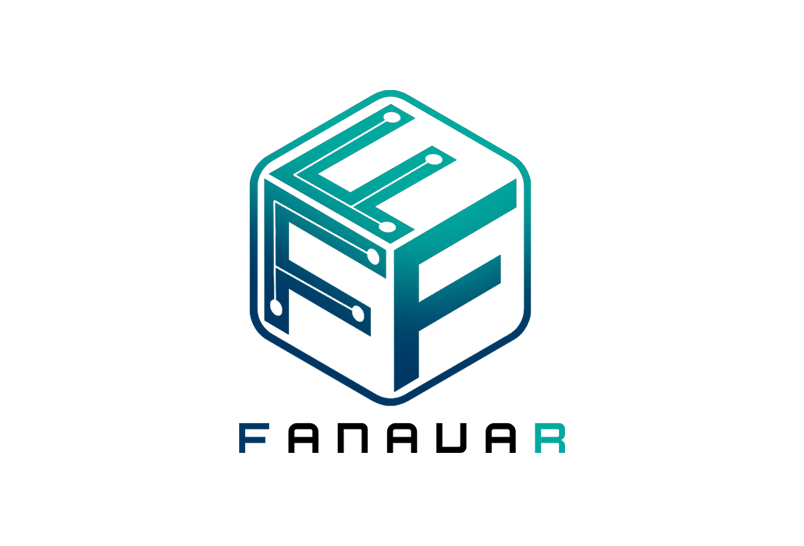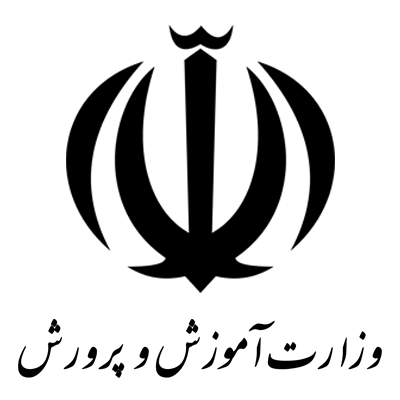آموزش سریع
آموزش سریع
آموزشی سریع
راه اندازی نرم افزار مدرسه کلاسه بر روی مدرسه هوشمند یا مرکز آموزشی شما دارای چند گام اصلی می باشد که آموزش در لینک های جلوی آن ها قرار دارد ، شامل :
- ابتدا سه تصویر به صورت لنداسکیپ - افقی در منوی اسلایدر آپلود و اسلایدر های پیش فرض قبلی را پاک نمایید . آموزش
- وارد بخش اخبار شوید و سه خبر جدید بعد از تکمیل اطلاعات و متصل کردن به دسته ها انجام دهید آموزش
- سپس وارد منوی تصویر شوید و 4 عدد گالری با اضافه کردن تصویر شاخص به همراه چند تصویر داخلی و نمایش در صفحه اصلی بسازید آموزش
- سپس وارد منوی صفحات استاتیک شوید ، صفحات استاتیک دارای دو قسمت اصلی می باشند ، الف - صفحات استاتیک "متون زیر اسلایدر" سه مورد را به صورت کامل ویرایش نمایید - ب -صفحات استاتیک "درباره ما" یک مورد می باشد که به صورت پیش فرض "مطلب بعد از اسلایدر ها می باشد که محتوایش در حال حاضر "مجتمع آموزشی هوشمند" می باشد . حتما صفحات استاتیک - متون زیر اسلایدر ، سه عدد باشد و صفحات استاتیک - درباره ما ، یک عدد باشد . آموزش
- از طریق تکمیل کردن ایجاد فایل اکسل بازای هر کلاس و آپلود از طریق منوی ورود اطلاعات دانش آموزان آموزش
- ساخت اکانت های کاربری معلم و کادر تنها از طریق نقش های معلم ، کادر آموزش
- متصل کردن معلمین و کادر به کلاس ها از طرق منوی کلاس درس آموزش
- اجازه برقراری ارتباط به معلمین و کادر از طریق منوی دسترسی ارتباطی آموزش
- می توانید از منوی ارسال پیامک اپ اقدام به ارسال لینک دانلود اپلیکیشن برای کلیه همکاران و اولیا نمایید آموزش
نکته : می توانید به صورت آنلاین ، سامانه پیامکی را شارژ نمایید - می توانید از طریق منوی گزارش استفاده از سیستم ، آگاهی یابید که چه کسانی اپلیکیشن مدرسه را نصب نموده اند آموزش
- در صورتی که میخواهید افراد خاصی همچون : معاون آموزشی ، معاون انضباطی ، مسئول مالی و مدیر وبسایت بسازید، باید برای آن ها از نقش های پیش فرض از قسمت کاربر استفاده نمایید ، سپس از طریق منوی "دسترسی پنل مدیریت" اقدام به ویرایش افراد دارای دسترسی نمایید و افراد نامبرده را به دسترسی ها اضافه نمایید و یا اینکه ساخت نقش جدید از طریق منوی نقش انجام دهید و به کاربر مورد نظر وصل نمایید
نکته : کاربرانی که میخواهند به قسمت مدیریت - manager وبسایت متصل شوند ، باید اکانت جداگانه ای برای آن ها ساخته شود و از استفاده از اکانت های معلم و کادر که فقط برای استفاده از اپلیکیشن می باشند ، به شدت جلوگیری نمایید - کارنامه و نمره دادن از طریق پنل مدیریت یا از طریق اپلیکیشن آموزش
- لینک آموزشی استفاده همکاران از سیستم کلاسه آموزش
- لینک آموزشی استفاده اولیا و دانش آموزان از سیستم کلاسه آموزش
و خواهشمند است مسئولین فناوری اطلاعات و کامپیوتر مدرسه ها حتما بر روی سیستم خود نرم افزار ANYDESK را داشته باشند
در صورتی که علاقه مند هستین ، آموزش جامعی از اپلیکیشن مدرسه داشته باشید از طریق لینک زیر اقدام نمایید